Chủ đề phát 2 loa bluetooth cùng lúc android: Phát nhạc đồng thời trên 2 loa Bluetooth cùng lúc trên Android giúp bạn trải nghiệm âm thanh sống động hơn. Trong bài viết này, chúng tôi cung cấp hướng dẫn chi tiết và các giải pháp tối ưu, từ việc sử dụng tính năng Âm thanh kép trên Samsung đến ứng dụng hỗ trợ của các hãng loa. Khám phá ngay để nâng cao trải nghiệm âm thanh của bạn!
Mục lục
- 2. Sử dụng ứng dụng của hãng loa để kết nối nhiều loa
- IMAGE: Hình ảnh cho phát 2 loa bluetooth cùng lúc android
- 3. Sử dụng ứng dụng AmpMe để đồng bộ nhiều thiết bị
- 4. Kết nối trực tiếp nhiều loa Bluetooth trên các thiết bị Android
- 5. Sử dụng tính năng Party Mode trên các loa hỗ trợ
- 6. Lưu ý khi kết nối nhiều loa Bluetooth cùng lúc
- YOUTUBE: Khám phá cách kết nối hai loa Bluetooth từ các hãng khác nhau để phát nhạc đồng thời trên điện thoại Android. Cùng theo dõi video để có trải nghiệm âm thanh tuyệt vời.
2. Sử dụng ứng dụng của hãng loa để kết nối nhiều loa
Nhiều hãng sản xuất loa Bluetooth cung cấp ứng dụng riêng để hỗ trợ kết nối và điều khiển nhiều loa cùng lúc, tạo ra trải nghiệm âm thanh phong phú hơn. Dưới đây là hướng dẫn chi tiết cho một số ứng dụng phổ biến:
- JBL Portable (trước đây là JBL Connect+):
- Tải và cài đặt ứng dụng: Tải ứng dụng từ Google Play Store và cài đặt trên thiết bị Android của bạn.
- Bật loa JBL: Bật cả hai loa JBL và đảm bảo chúng ở chế độ ghép đôi (pairing mode).
- Kết nối loa với điện thoại: Trên điện thoại, bật Bluetooth và kết nối với một trong hai loa JBL.
- Sử dụng ứng dụng để kết nối loa thứ hai: Mở ứng dụng JBL Portable, ứng dụng sẽ tự động nhận diện loa đã kết nối. Sử dụng tính năng "PartyBoost" hoặc "Connect+" trong ứng dụng để thêm loa thứ hai vào hệ thống, cho phép cả hai loa phát nhạc đồng thời.
- Bose Connect:
- Tải và cài đặt ứng dụng: Tải ứng dụng từ Google Play Store và cài đặt trên thiết bị Android của bạn.
- Bật loa Bose: Bật cả hai loa Bose và đảm bảo chúng ở chế độ ghép đôi (pairing mode).
- Kết nối loa với điện thoại: Trên điện thoại, bật Bluetooth và kết nối với một trong hai loa Bose.
- Sử dụng ứng dụng để kết nối loa thứ hai: Mở ứng dụng Bose Connect, ứng dụng sẽ tự động nhận diện loa đã kết nối. Sử dụng tính năng "Party Mode" trong ứng dụng để thêm loa thứ hai vào hệ thống, cho phép cả hai loa phát nhạc đồng thời.
- Ultimate Ears (UE) Boom:
- Tải và cài đặt ứng dụng: Tải ứng dụng từ Google Play Store và cài đặt trên thiết bị Android của bạn.
- Bật loa UE: Bật cả hai loa Ultimate Ears và đảm bảo chúng ở chế độ ghép đôi (pairing mode).
- Kết nối loa với điện thoại: Trên điện thoại, bật Bluetooth và kết nối với một trong hai loa UE.
- Sử dụng ứng dụng để kết nối loa thứ hai: Mở ứng dụng BOOM & MEGABOOM, ứng dụng sẽ tự động nhận diện loa đã kết nối. Sử dụng tính năng "PartyUp" trong ứng dụng để thêm loa thứ hai vào hệ thống, cho phép cả hai loa phát nhạc đồng thời.
Lưu ý: Các ứng dụng trên thường chỉ hoạt động với các loa cùng hãng và có thể yêu cầu các mẫu loa cụ thể. Đảm bảo rằng loa của bạn tương thích với ứng dụng trước khi tiến hành kết nối.
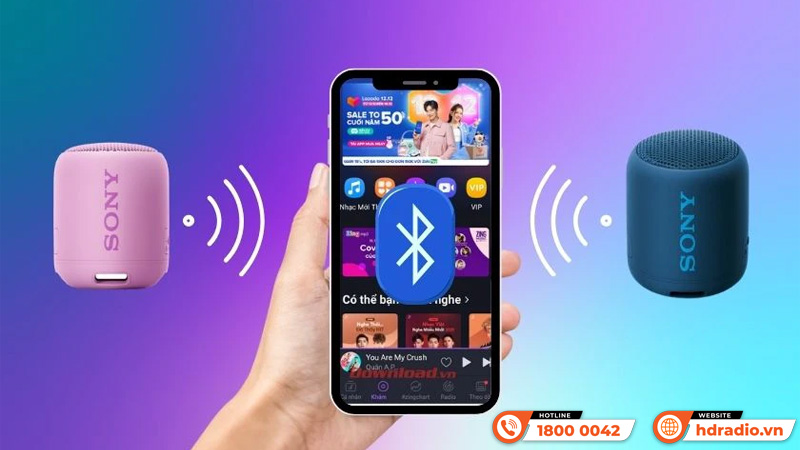


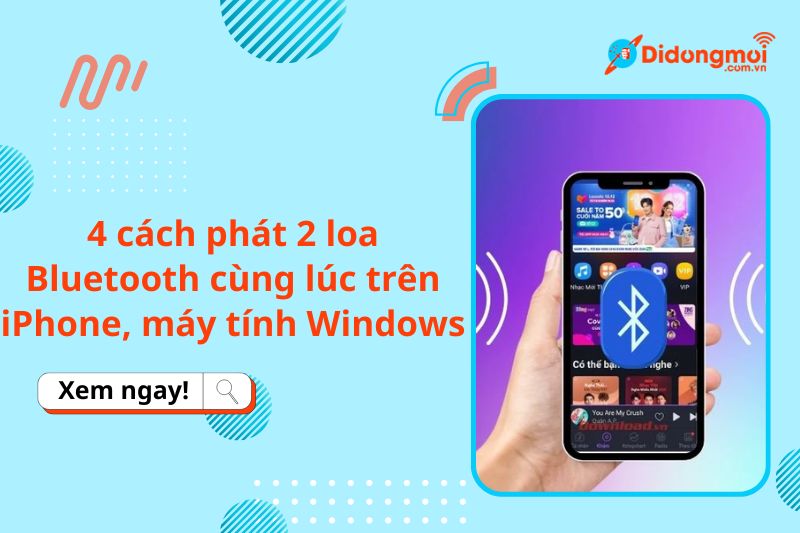
3. Sử dụng ứng dụng AmpMe để đồng bộ nhiều thiết bị
AmpMe là ứng dụng cho phép bạn đồng bộ âm thanh trên nhiều thiết bị, biến chúng thành một hệ thống âm thanh đồng nhất. Để sử dụng AmpMe trên thiết bị Android, hãy thực hiện các bước sau:
- Tải và cài đặt AmpMe:
- Tải ứng dụng AmpMe từ và cài đặt trên thiết bị Android của bạn.
- Đăng nhập hoặc tạo tài khoản:
- Mở ứng dụng AmpMe.
- Đăng nhập bằng tài khoản Facebook hoặc Google, hoặc tạo tài khoản mới nếu cần.
- Tạo hoặc tham gia bữa tiệc âm nhạc:
- Nhấn vào biểu tượng dấu cộng (+) ở góc dưới cùng bên phải.
- Chọn nguồn nhạc bạn muốn phát, như YouTube, Spotify, SoundCloud hoặc thư viện nhạc trên thiết bị.
- Đăng nhập vào dịch vụ nhạc đã chọn và tạo danh sách phát hoặc chọn bài hát bạn muốn phát.
- Mời bạn bè tham gia:
- Chia sẻ mã bữa tiệc hoặc liên kết với bạn bè để họ có thể tham gia và đồng bộ âm thanh trên thiết bị của họ.
- Phát nhạc đồng bộ trên nhiều thiết bị:
- Khi bạn bè tham gia bữa tiệc, âm nhạc sẽ được phát đồng bộ trên tất cả các thiết bị, tạo ra trải nghiệm âm thanh mạnh mẽ và đồng nhất.
Lưu ý: AmpMe hoạt động bằng cách kết nối các thiết bị thông qua Bluetooth hoặc Wi-Fi. Đảm bảo tất cả các thiết bị đều được kết nối mạng và bật Bluetooth để có trải nghiệm tốt nhất.
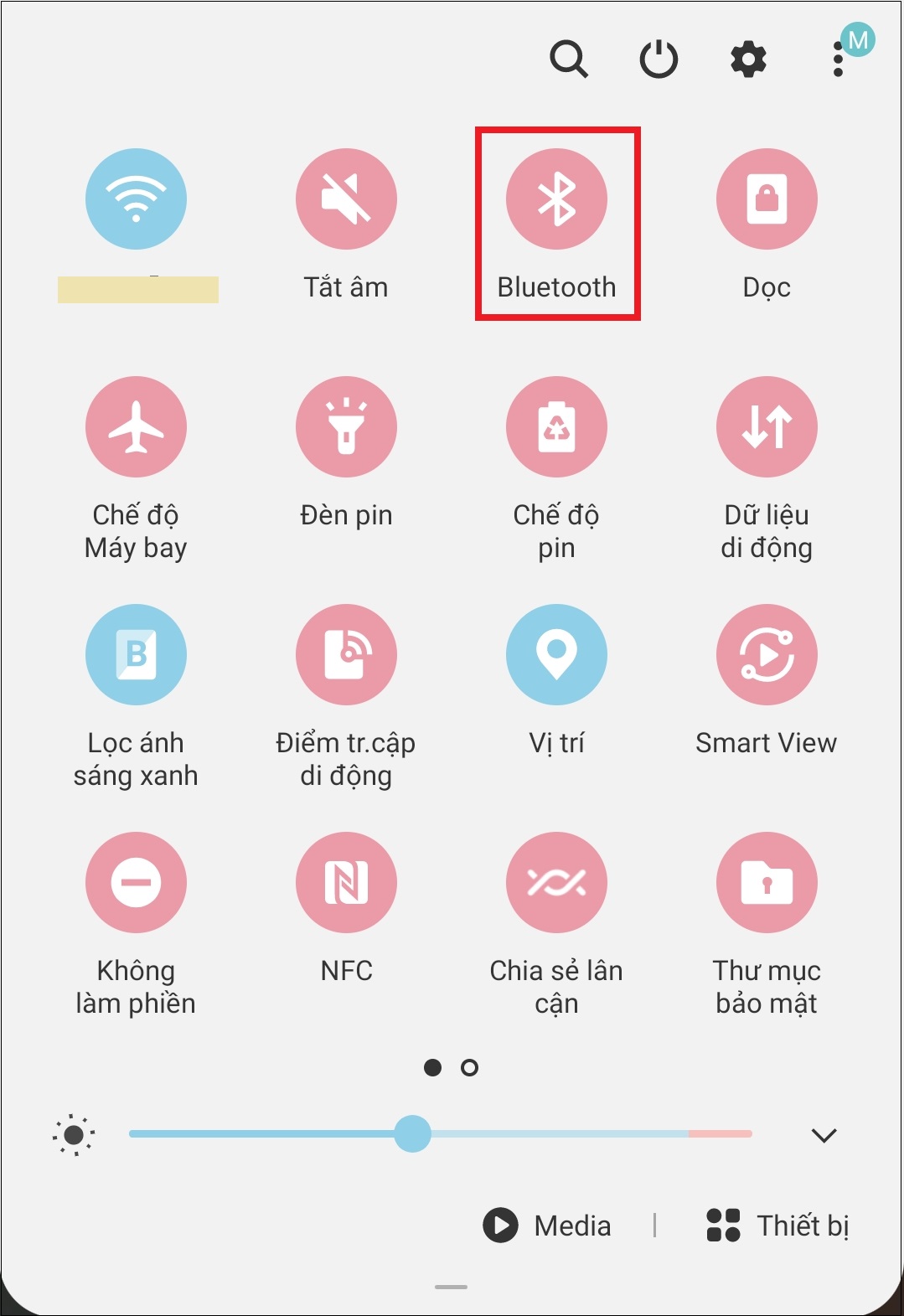
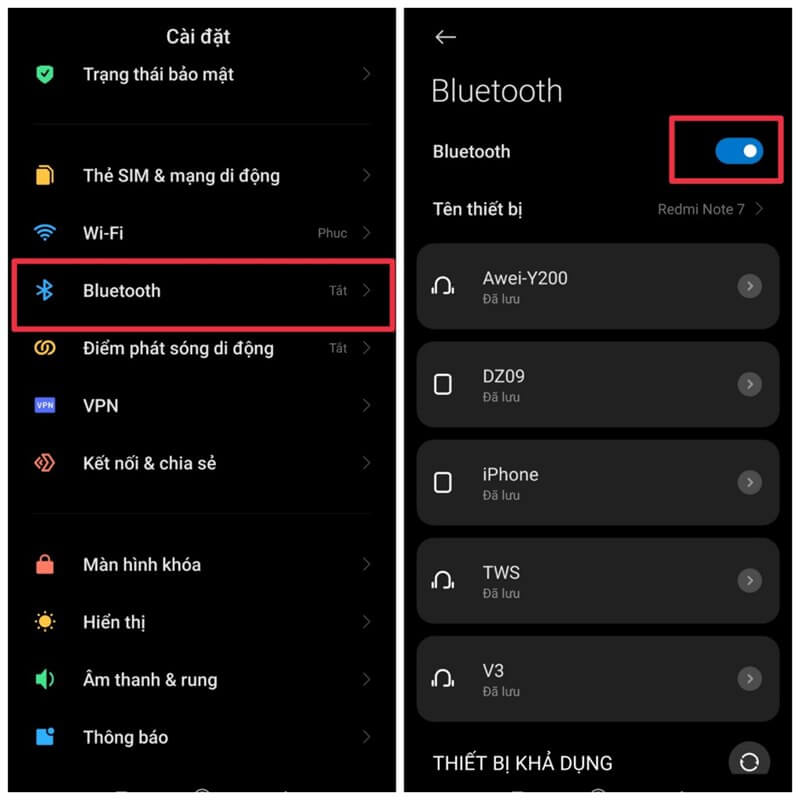
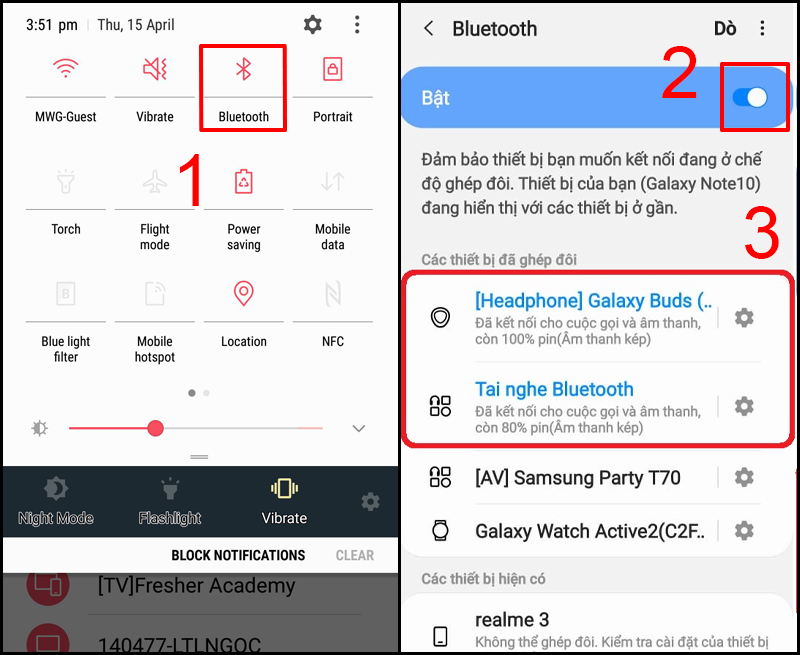
4. Kết nối trực tiếp nhiều loa Bluetooth trên các thiết bị Android
Việc kết nối nhiều loa Bluetooth cùng lúc trên thiết bị Android giúp tăng cường trải nghiệm âm thanh. Dưới đây là các phương pháp phổ biến để thực hiện điều này:
Sử dụng tính năng Âm thanh kép (Dual Audio) trên thiết bị Samsung
- Bật Bluetooth trên điện thoại Samsung:
- Vuốt từ cạnh trên xuống để mở thanh thông báo.
- Nhấn giữ biểu tượng Bluetooth để vào cài đặt Bluetooth.
- Bật Bluetooth nếu chưa được kích hoạt.
- Kích hoạt tính năng Âm thanh kép:
- Trong cài đặt Bluetooth, nhấn vào biểu tượng ba chấm hoặc "Nâng cao".
- Bật tùy chọn "Âm thanh kép".
- Kết nối với hai loa Bluetooth:
- Trong danh sách thiết bị khả dụng, chọn lần lượt hai loa Bluetooth để kết nối.
- Sau khi kết nối, âm thanh sẽ được phát đồng thời trên cả hai loa.
Lưu ý: Tính năng này có thể không khả dụng trên tất cả các thiết bị Samsung hoặc phiên bản Android.
Sử dụng ứng dụng của hãng loa để kết nối nhiều loa
Một số hãng loa cung cấp ứng dụng riêng để kết nối nhiều loa cùng lúc. Ví dụ:
- JBL Portable (JBL Connect+):
- Tải và cài đặt ứng dụng JBL Portable từ Google Play Store.
- Bật Bluetooth trên điện thoại và các loa JBL.
- Mở ứng dụng, kết nối với loa đầu tiên, sau đó thêm các loa khác thông qua tính năng "Party Mode" hoặc "Stereo Mode".
- Bose Connect:
- Tải và cài đặt ứng dụng Bose Connect từ Google Play Store.
- Bật Bluetooth trên điện thoại và các loa Bose.
- Mở ứng dụng, kết nối với loa đầu tiên, sau đó sử dụng tính năng "Party Mode" để thêm loa thứ hai.
Sử dụng ứng dụng AmpMe để đồng bộ nhiều thiết bị
- Tải và cài đặt AmpMe:
- Tải ứng dụng AmpMe từ Google Play Store và cài đặt trên thiết bị Android của bạn.
- Đăng nhập hoặc tạo tài khoản:
- Mở ứng dụng AmpMe.
- Đăng nhập bằng tài khoản Facebook hoặc Google, hoặc tạo tài khoản mới nếu cần.
- Tạo hoặc tham gia bữa tiệc âm nhạc:
- Nhấn vào biểu tượng dấu cộng (+) ở góc dưới cùng bên phải.
- Chọn nguồn nhạc bạn muốn phát, như YouTube, Spotify, SoundCloud hoặc thư viện nhạc trên thiết bị.
- Đăng nhập vào dịch vụ nhạc đã chọn và tạo danh sách phát hoặc chọn bài hát bạn muốn phát.
- Mời bạn bè tham gia:
- Chia sẻ mã bữa tiệc hoặc liên kết với bạn bè để họ có thể tham gia và đồng bộ âm thanh trên thiết bị của họ.
- Phát nhạc đồng bộ trên nhiều thiết bị:
- Khi bạn bè tham gia bữa tiệc, âm nhạc sẽ được phát đồng bộ trên tất cả các thiết bị, tạo ra trải nghiệm âm thanh mạnh mẽ và đồng nhất.
Lưu ý: AmpMe hoạt động bằng cách kết nối các thiết bị thông qua Bluetooth hoặc Wi-Fi. Đảm bảo tất cả các thiết bị đều được kết nối mạng và bật Bluetooth để có trải nghiệm tốt nhất.
Sử dụng Bluetooth 5.0 trở lên
Một số thiết bị Android hỗ trợ kết nối đồng thời nhiều loa Bluetooth nhờ vào công nghệ Bluetooth 5.0 hoặc cao hơn. Để kiểm tra và sử dụng:
- Kiểm tra phiên bản Bluetooth của thiết bị:
- Vào "Cài đặt" > "Giới thiệu về điện thoại" > "Thông tin phần cứng" để xem phiên bản Bluetooth.
- Kết nối với nhiều loa Bluetooth:
- Bật Bluetooth trên điện thoại và các loa.
- Trong cài đặt Bluetooth, chọn và kết nối lần lượt với các loa Bluetooth mong muốn.
Lưu ý: Khả năng kết nối đồng thời nhiều loa phụ thuộc vào phiên bản Bluetooth và cấu hình của thiết bị Android.
Việc kết nối nhiều loa Bluetooth trên thiết bị Android giúp nâng cao trải nghiệm âm thanh, đặc biệt trong các buổi tiệc hoặc không gian rộng lớn. Hãy lựa chọn phương pháp phù hợp với thiết bị và nhu cầu của bạn để tận hưởng âm nhạc một cách tốt nhất.

5. Sử dụng tính năng Party Mode trên các loa hỗ trợ
Tính năng Party Mode cho phép bạn kết nối nhiều loa Bluetooth cùng lúc để phát nhạc đồng bộ, tạo ra âm thanh mạnh mẽ và lan tỏa hơn. Dưới đây là hướng dẫn chi tiết về cách sử dụng tính năng này trên một số dòng loa phổ biến:
Sử dụng tính năng PartyBoost trên loa JBL
- Bật nguồn và kết nối loa đầu tiên:
- Bật nguồn loa JBL đầu tiên.
- Kết nối loa với điện thoại hoặc thiết bị phát nhạc qua Bluetooth.
- Kích hoạt tính năng PartyBoost:
- Nhấn nút PartyBoost trên loa (biểu tượng ∞).
- Bật nguồn và kích hoạt PartyBoost trên loa thứ hai:
- Bật nguồn loa JBL thứ hai.
- Nhấn nút PartyBoost để kết nối với loa đầu tiên.
- Phát nhạc:
- Âm nhạc sẽ được phát đồng bộ trên cả hai loa, tạo hiệu ứng âm thanh sống động.
Lưu ý: Tính năng PartyBoost chỉ hoạt động trên các loa JBL hỗ trợ PartyBoost. Đảm bảo cả hai loa đều có tính năng này.
Sử dụng tính năng Party Mode trên loa Bose
- Bật nguồn và kết nối loa đầu tiên:
- Bật nguồn loa Bose đầu tiên.
- Kết nối loa với điện thoại hoặc thiết bị phát nhạc qua Bluetooth.
- Bật nguồn loa thứ hai:
- Bật nguồn loa Bose thứ hai.
- Kích hoạt Party Mode:
- Trên loa đầu tiên, nhấn và giữ đồng thời nút Bluetooth và nút Tăng âm lượng (+) cho đến khi nghe thông báo "Party mode".
- Âm nhạc sẽ được phát đồng bộ trên cả hai loa.
Lưu ý: Tính năng Party Mode chỉ hoạt động trên các loa Bose hỗ trợ tính năng này. Đảm bảo cả hai loa đều có tính năng Party Mode.
Việc sử dụng tính năng Party Mode giúp bạn tạo ra không gian âm nhạc sôi động và lan tỏa hơn, phù hợp cho các buổi tiệc hoặc sự kiện.

6. Lưu ý khi kết nối nhiều loa Bluetooth cùng lúc
Việc kết nối đồng thời nhiều loa Bluetooth trên thiết bị Android có thể nâng cao trải nghiệm âm thanh của bạn. Tuy nhiên, để đảm bảo quá trình kết nối diễn ra suôn sẻ và đạt hiệu quả tốt nhất, bạn cần lưu ý một số điểm sau:
1. Khả năng tương thích của thiết bị
- Phiên bản Bluetooth: Đảm bảo thiết bị Android của bạn hỗ trợ Bluetooth 5.0 trở lên, vì các phiên bản này cho phép kết nối đồng thời nhiều thiết bị.
- Hỗ trợ tính năng: Một số thiết bị có tính năng Âm thanh kép (Dual Audio) hoặc tương tự, cho phép phát âm thanh trên hai loa cùng lúc. Kiểm tra trong cài đặt Bluetooth của thiết bị để xác nhận tính năng này.
2. Khả năng tương thích của loa
- Hỗ trợ kết nối đa điểm: Không phải tất cả các loa Bluetooth đều hỗ trợ kết nối đồng thời với nhiều thiết bị. Kiểm tra hướng dẫn sử dụng hoặc thông số kỹ thuật của loa để biết thông tin chi tiết.
- Ứng dụng hỗ trợ: Một số hãng loa cung cấp ứng dụng riêng để quản lý và kết nối nhiều loa cùng lúc. Đảm bảo bạn đã cài đặt và cấu hình đúng các ứng dụng này.
3. Chất lượng âm thanh và độ trễ
- Đồng bộ âm thanh: Khi kết nối nhiều loa, có thể xảy ra hiện tượng lệch pha hoặc độ trễ giữa các loa, ảnh hưởng đến trải nghiệm nghe. Chọn các loa cùng loại hoặc từ cùng một hãng để giảm thiểu vấn đề này.
- Khoảng cách và vật cản: Đặt các loa trong phạm vi kết nối Bluetooth (thường là 10 mét) và tránh các vật cản để đảm bảo tín hiệu ổn định.
4. Tiêu thụ pin
- Tiêu thụ năng lượng: Kết nối đồng thời nhiều loa có thể làm tăng mức tiêu thụ pin trên thiết bị Android. Đảm bảo thiết bị và các loa đều được sạc đầy trước khi sử dụng.
5. Cấu hình và cài đặt
- Cập nhật phần mềm: Đảm bảo thiết bị Android và các loa đều đang chạy phiên bản phần mềm mới nhất để tận dụng các tính năng và cải tiến mới.
- Cài đặt âm thanh: Điều chỉnh cài đặt âm thanh trên thiết bị để đảm bảo chất lượng phát tốt nhất khi sử dụng nhiều loa.
Bằng cách lưu ý các điểm trên, bạn sẽ có trải nghiệm âm thanh tốt hơn khi kết nối và sử dụng nhiều loa Bluetooth cùng lúc trên thiết bị Android.
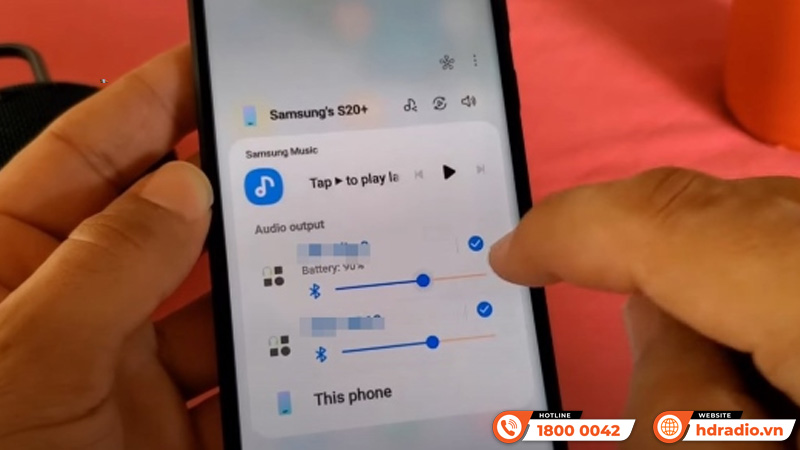
Khám phá cách kết nối hai loa Bluetooth từ các hãng khác nhau để phát nhạc đồng thời trên điện thoại Android. Cùng theo dõi video để có trải nghiệm âm thanh tuyệt vời.
Hướng dẫn kết nối hai loa khác hãng phát nhạc cùng một lúc




















Viết đánh giá
Đánh giá